Se utilizzi un computer da un buon numero di anni, hai già riscontrato arresti anomali più o meno frequenti. A volte reinstallare Windows era l'unica cosa da fare per trovare un PC funzionante. Sebbene la procedura fosse relativamente simile in Windows 7 e versioni precedenti, Windows 8 e 8.1 hanno cambiato radicalmente il modo in cui veniva eseguito un ripristino o una reinstallazione del sistema.
// [CDATA[].
google_ad_client = "ca-pub-4340914609363952";
google_ad_slot = "5392062650";
google_ad_ad_ad_width = 336;
google_ad_ad_ad_height = 280;
// @ @ @ @ @ @ @ @ @ @ @ @ @ @ @ @ @ @ @ @ @ @ @ @ @ @.
// [CDATA[].
///
Ripristina o reinstalla Windows 8.1
1. Aprire la barra degli accessi , fare clic su Impostazioni e Modifica impostazioni PC .
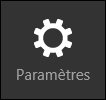

2. Fare clic su Aggiornamento e ripristino nella parte inferiore del menu a sinistra.

3. Fare clic sul menu Recupero .

Aggiorna il tuo PC senza influire sui tuoi file

La prima opzione è quella di "riparare" il computer in caso di problemi di stabilità. Le finestre torneranno al loro normale stato di funzionamento. Le app di Windows Store verranno reinstallate ma il software standard (quelli scaricati da Internet o installati da un CD/DVD) no.
Questa operazione è sicura per i documenti personali, ma non impedisce un backup preventivo dei tuoi file.

Elimina tutto e reinstalla Windows

In caso di un problema più grave in Windows 8.1, l'opzione "Rimuovi tutto e reinstalla Windows" formatterà il disco rigido del sistema (ovvero rimuoverà tutto) e installerà un nuovo Windows vuoto come nuovo.
Questa operazione è la garanzia di ottenere un sistema che funziona ma ha l'inconveniente di cancellare tutti i tuoi documenti personali (file, foto, musica, ecc.). È essenziale eseguire un backup prima di avviare la reinstallazione.

Inizio avanzato

La funzione "Avvio avanzato" ti consente di accedere alle opzioni di avvio avanzate, una funzione che in precedenza era disponibile con il tasto F8 sulla tastiera.
Ciò consente di ripristinare il computer da un punto di ripristino, ripristinare un'immagine di sistema, eseguire un prompt dei comandi e attivare un avvio in modalità provvisoria.














Nessun commento:
Rispondi commenti